Sprachnachrichten haben für manche Anwender einen schlechten Ruf: So bequem es für den Absender sein mag, die Nachricht zu sprechen, der Empfänger muss Zeit und Ruhe haben, sie zu hören. Mit einer Textnachricht, die er eben mal – auch unauffällig – lesen kann, ist das einfacher. Darum: Nutzt doch einfach die Sprache-zu-Text-Funktion von iOS und Android!
Unterschied von Sprach- zu gesprochenen Textnachrichten
Bevor ihr euch durch die ähnlichen Begriffe verwirren lasst: Sprachnachrichten und gesprochene Textnachrichten sind ähnlich, trotzdem etwas komplett anderes:
- Beide werden am Smartphone vom Absender über das Mikrofon des Geräts eingesprochen.
- Dazu kann auch ein verbundenes Bluetooth- oder Kabelheadset benutzt werden.
- Bei der reinen Sprachnachricht nimmt das Gerät den Ton auf und hängt die daraus erzeugte Klangdatei (beispielsweise eine MP3) an die Nachricht an. Sprachnachrichten sind immer Teil der App (wie WhatsApp, Signal, der Messenger etc.), nicht des mobilen Betriebssystems.
- Bei einer gesprochenen Textnachricht (auch Text to Speech genannt) sprecht Ihr die Nachricht ein, diese wird dann – oft durch KI – umgewandelt in einen Text, der in die Nachricht eingefügt wird. Für den Empfänger macht es keinen Unterschied, ob ihr sie per Tastatur oder Sprache erzeugt hat: Er bekommt eine Textnachricht, die er wie gewohnt lesen kann.
- Diese Funktion wird direkt vom Betriebssystem unterstützt und findet sich meist als Taste auf der Bildschirmtastatur.
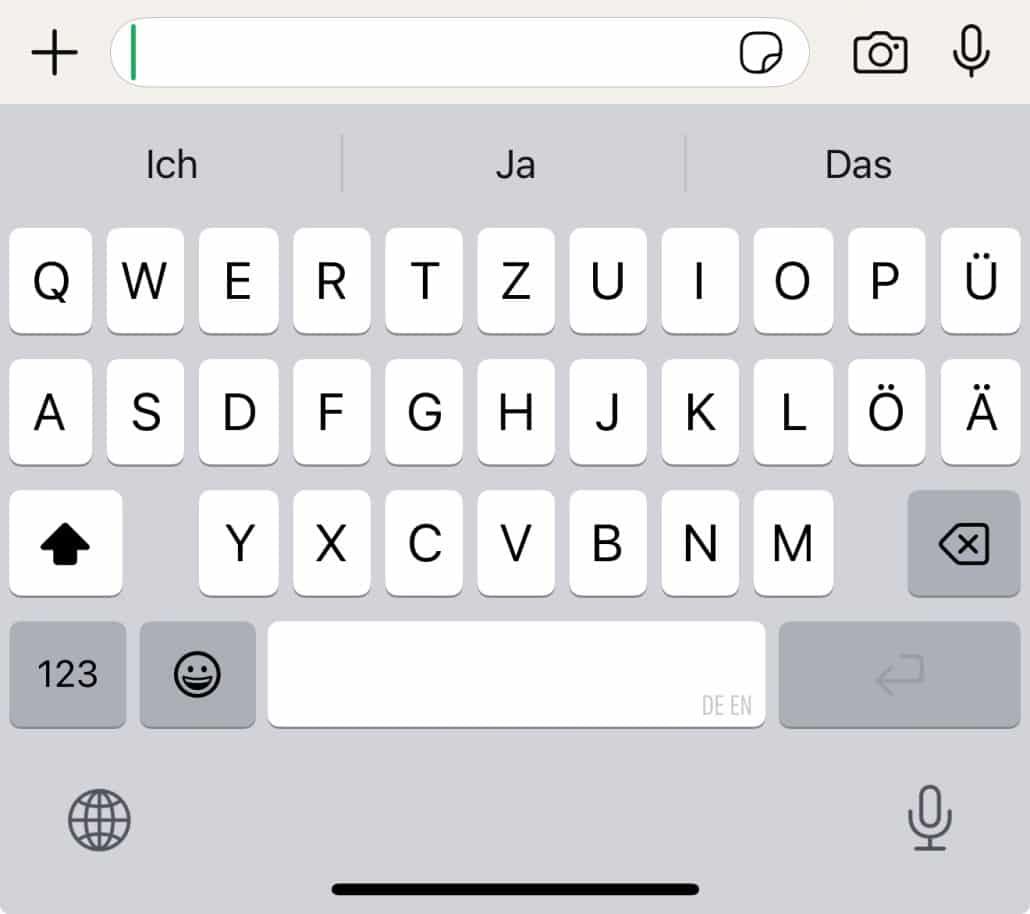
Einsprechen einer Textnachricht
iOS und Android sind an vielen Stellen ähnlich, an anderen unterschiedlich. So ist auch die Eingabe von Sprachnachrichten ein wenig anders umgesetzt, bei Android sogar von Gerät zu Gerät leicht anders. Macht nichts, ihr werdet es finden:
Für Android und iOS:
- Öffnet eure Messaging-App und darin eine neue Nachricht (beziehungsweise die, die ihr beantworten wollt).
- Wichtig: Tippt NICHT in der App auf das Mikrofon-Symbol, das würde die Erstellung einer Sprachnachricht starten.
- Tippt stattdessen einmal in die Eingabezeile für die neue Nachricht, sodass sich die Bildschirmtastatur öffnet.
Bei Android:
- Je nach Android-Gerät findet ihr das Mikrofon-Symbol an unterschiedlichen Stellen der Tastatur: Manchmal oben oder unten über den normalen Tasten, dann tippt einfach einmal auf das Symbol, um die Nachricht einsprechen zu können.
- Bei anderen Geräten findet ihr ein kleines Mikrofon-Symbol auf einer „normalen“ Taste der Tastatur, quasi als Zweitbelegung, dann müsst ihr die Taste länger gedrückt halten.
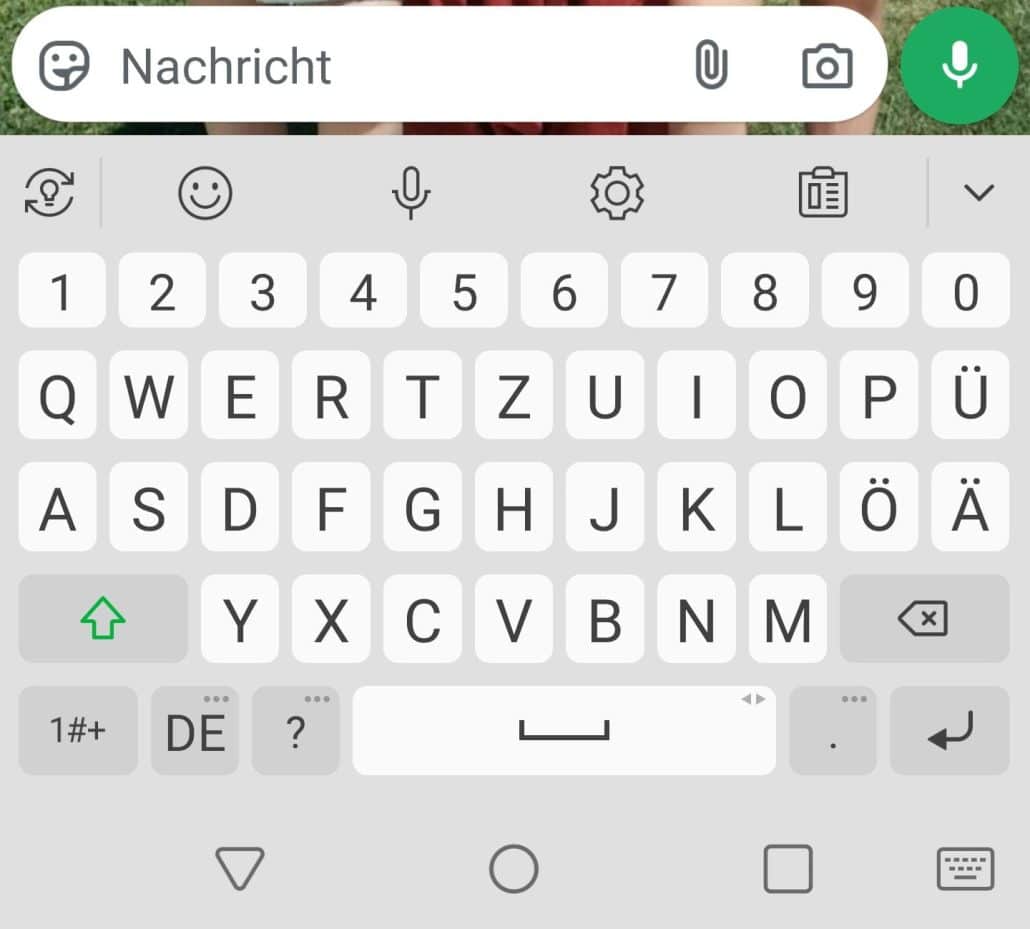
Bei iOS:
- Tippt unten rechts unter der Tastatur auf das Mikrofon-Symbol, um die Spracheingabe zu starten.
In beiden Fällen könnt ihr nun die Nachricht einsprechen. Das Smartphone setzt sie in Text um und fügt diesen in die Eingabezeile ein. Ihr könnt ihn ganz normal korrigieren, wie ihr es mit einem getippten Text machen würdet.
Wichtig noch: Wenn ihr mehrere Eingabesprachen auf der Tastatur eingerichtet habt, dann wechselt vor der Spracheingabe in die Sprache, in der ihr den Text eingeben wollt. Die Spracherkennung verwendet immer die gerade angewählte Eingabesprache!





